- مؤلف Lauren Nevill [email protected].
- Public 2023-12-16 18:49.
- آخر تعديل 2025-01-23 15:16.
هذه القائمة هي عنصر تنقل مهم لأي موقع ويب تم إنشاؤه باستخدام تقنية الفلاش. يساعد على تبسيط التصميم ، ويجعله أكثر جاذبية ، ويسهل أيضًا التنقل في الموقع. في معظم الحالات ، تكون قوائم الفلاش من نفس النوع ، والتي يمكن أن تكون إما متحركة أو أزرار عادية ثلاثية الإطارات. لنفكر في الخوارزمية الخاصة بتثبيت قائمة فلاش باستخدام مثال العمل بقائمة أفقية في Adobe Flash CS4.
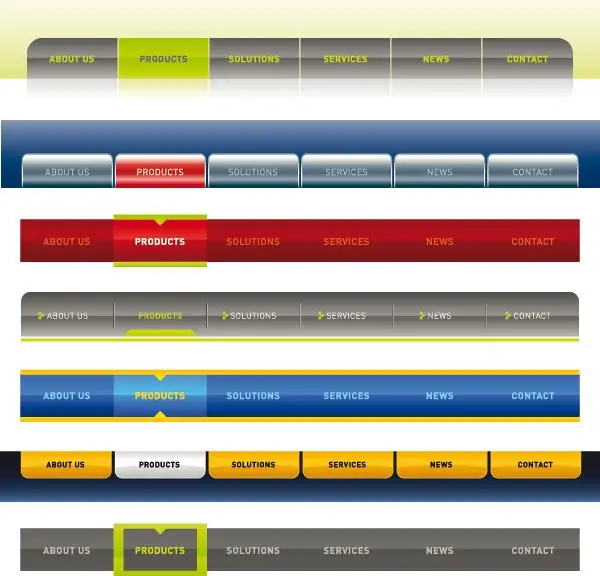
انه ضروري
Adobe Flash CS4
تعليمات
الخطوة 1
قم بإنشاء مستند جديد ، واختيار أحجام المشهد المطلوبة. في حالتنا ، سنركز على الأحجام القياسية 550 × 400.
الخطوة 2
ارسم شكلًا للقائمة ، وحدده وانقله إلى MovieClip ، حيث سيتم تنفيذ كل الأعمال الإضافية.
الخطوه 3
اضبط حجم الشكل حسب عدد الأزرار. إذا كان كل زر في قائمتك يحتوي على نص وشكل مختلفين ، فابحث عنه. إذا كانت الأزرار من نفس النوع ، فمن الأنسب تعديل الشكل الأولي ، وعندها فقط يتم تقسيمها إلى الأجزاء المكونة لها. بعد أن يصبح الشكل جاهزًا ، قسّمه إلى عدد الأجزاء التي تتوافق مع عدد الأزرار. ثم يجب تحديد كل جزء وتحويله إلى MovieClip.
الخطوة 4
امنح كل زر اسم مثيل: على سبيل المثال ، but1 ، but2 ، إلخ. ضع كل زر من الأزرار على طبقته الخاصة.
الخطوة الخامسة
هذا هو المكان الذي يبدأ فيه العمل الدنيوي: عليك تحريك كل زر. تذكر أنه إذا كانت أزرار القائمة متطابقة ، فيجب أن تكون الرسوم المتحركة لكل زر متطابقة.
الخطوة 6
لذا ، فإن الرسوم المتحركة للأزرار جاهزة. بعد ذلك ، نكتب الكود الذي سيعمل مع الأزرار. قم بإنشاء طبقة فارغة في MovieClip ، وأضف الكود الناتج إلى القائمة وإلى الإطار الأول.
الخطوة 7
بعد اكتمال العمل على إنشاء القائمة ، اختبر القائمة الناتجة. إذا فعلت كل شيء بشكل صحيح ، فسيعمل بشكل صحيح. الآن يمكن إدخال الكود الخاص به في الموقع الذي تريده.






